Par Selena KomezMis à jour en mai 26, 2017
Photos et vidéos disparues après la mise à jour iOS 10 / 9
En tant que système iPhone 7, iPhone 6S, iPhone 6, iPad Pro et iPad mini 4 exécutant iOS 10 / 10.1 / 10.2 / 10.3 ou iOS 9, si vous avez mis à jour votre iPhone sur iOS 10 et perdu des photos / vidéos par accident, ou supprimé des photos sur iPhone sous iOS 10 / 9 par négligence, vous pouvez également suivre ce didacticiel pour: récupérer des photos perdues de l'iPhone avec la mise à jour iOS 10.2 / 10.3.
Images manquantes après la mise à jour de l'iPhone vers iOS 10
Le logiciel Apple met-il à jour les photos supprimées? De plus en plus d'utilisateurs iPhone, iPad effectuent la mise à niveau de leurs appareils ios vers iOS 10.2 ou iOS 10.3, mais après avoir mis à jour vos appareils ios vers iOS 10, vous pouvez trouver toutes les photos, contacts et messages texte. , les vidéos sont perdues, car chaque mise à jour iOS peut entraîner l’effacement des photos, vidéos et autres fichiers sur iPhone, iPad. Cet article explique comment récupérer des photos et autres données perdues sur un iPhone ou un iPad après la mise à niveau vers iOS 10.
* iPhone Photo Recovery: Comment restaurer des photos perdues à partir d'un iPhone
* Comment gérer l'iPhone sur un ordinateur

La mise à jour vers iOS 10 sur votre iPhone est un choix difficile, car la nouvelle mise à jour corrigera certainement certains bogues, mais la pellicule et les images de flux de photos familières ont disparu. Tout comme vous avez perdu des données après la mise à jour d'iOS 8, si vous mettez à jour l'iPhone d'iOS 8 vers iOS 9, d'iOS 7 vers iOS 8, vous pouvez subir une perte de données, telle que la perte de photos sur l'iPhone avec la mise à jour iOS 10 (même iTunes n'a pas détecté votre iPhone ).
Partie 1: Récupérer des photos supprimées de l'iPhone sur iOS 10 / iOS 9
Si votre iPhone, iPad, iPod Touch exécutant iOS 8, iOS 7 ou une version antérieure, il est difficile de récupérer ces photos supprimées sur des appareils. Mais maintenant, avec iOS 10 ou iOS 9, il est extrêmement facile de récupérer les photos supprimées. La bonne nouvelle est qu'iOS 10 / 9 permet aux utilisateurs de récupérer des photos et des vidéos supprimées du dossier «Supprimés récemment». Si vous avez constaté la disparition des images sur la «Pellicule», vous pouvez accéder au dossier «Ajoutés récemment» ou «Supprimé récemment». ”Dans l’application Photos pour récupérer toutes les photos récemment supprimées dans iOS 10.
Étapes faciles à suivre pour récupérer des photos et des vidéos supprimées depuis un iPhone dans iOS 10
Étape 1. Ouvrez le “Photos"App sur iPhone et sélectionnez"Albums”Dans le coin inférieur droit.
Étape 2 Vous verrez deux dossiers apparaître - le dossier «Récemment ajouté» et «Supprimé récemment"Dossier.
Étape 3.Cliquez sur et pour accéder au dossier «Ajoutés récemment», vous trouverez toutes les photos récemment supprimées des derniers jours 30.
Étape 4 Dans le coin supérieur droit de l'écran tactile, cliquez sur "Sélectionnez", Puis Sélectionnez les photos que vous souhaitez récupérer. Cliquez enfin sur"Récupérer”Dans le coin inférieur droit de l’écran.
Vous constaterez que ces photos seront déplacées vers lePellicule”Dans l'application Photos, où ils seront stockés jusqu'à ce que vous les supprimiez à nouveau.
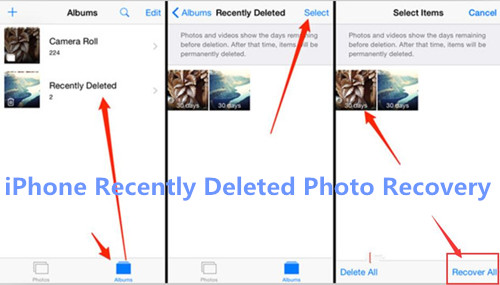
Si vous ne trouvez pas ces photos supprimées dans le dossier «Supprimés récemment» pendant plus de X jours, il est probable que ces photos aient été effacées.Mais s'il vous plaît, ne vous inquiétez pas, nous allons maintenant vous apprendre à récupérer les photos supprimées ou perdues. iPhone / iPad sous iOS 30, vous pouvez également supprimer les photos d'applications supprimées d'appareils iOS 10 / iOS 10.
Comment récupérer des photos perdues d'iPhone avec la mise à jour iOS 9 / iOS 10
IOS 10.2 vous offre des expériences plus merveilleuses. Mais de nombreux utilisateurs ont signalé que le dossier de flux de photos, l'album de pellicule, ou d'autres images dans les applications avaient disparu après l'installation du nouveau micrologiciel iOS 10.2 IPSW. Dans cet article, nous allons présenter les méthodes de premier plan pour: restaurer les photos perdues de l'iPhone après la mise à jour iOS 10, les photos incluant celles perdues de l'iPhone tourner la caméra, une bibliothèque de photos, un flux de photos, ainsi que depuis des applications comme WhatsApp, Tango, Viber, Instagram, Flickr, iPhoto, iMovie, Kindle, etc.
Moyens 3 de récupérer des images perdues dans iOS 10 / iOS 9
À restaurer des photos perdues de l'iPhone après la mise à jour vers iOS 10 / 9, vous pouvez utiliser ceci Récupération de données iOS 9 / iOS 10 - Récupération de données iPhone iPad, qui prend en charge la récupération de photos supprimées ou perdues iPhone 7 (Plus), iPhone SE, iPhone 6S (Plus), iPhone 6 (Plus), iPhone 5S, iPhone 5C, iPhone 5, iPhone 4S avec iOS 10. Si vous avez perdu des photos iPhone après l'échec de la mise à jour iOS 9.3.5 ou iOS 10.2, cette récupération de données iOS vous offre trois façons de récupérer des photos iPhone perdues, des vidéos, des SMS, des iMessages, des contacts, des notes, des journaux d'appels, des messages WhatsApp, Kik, Viber, Historique de chat Wechat: scannez et récupérez directement les photos supprimées de l'iPhone; restaurer les photos de sauvegarde de l'iPhone à partir d'iTunes / iCloud. Avec iPhone Data Recovery, vous pouvez également réparer le système iOS 10/9 à la normale pour iPhone, ainsi que iPad et iPod, si vous avez besoin de réparer le système, veuillez passer à la fonction «Réparer le système iOS» pour sortir votre iPhone du mode de récupération , écran noir / blanc / blanc, écran iTunes rouge, logo Apple sans perte de données.
Téléchargez gratuitement l'iPhone Data Recovery pour restaurer les photos perdues de votre iPhone:


Note: Actuellement, Récupération de données iOS 9 / 10 (Versions Windows et Mac) vous permettent d'analyser les données perdues de l'iPhone et de restaurer directement le contenu multimédia, comme les mémos vocaux, la photothèque, le flux de photos, les pièces jointes aux messages et la pellicule. Les autres vous permettent uniquement de récupérer des contenus textuels intégrant des contacts, des messages, des notes, un calendrier, des journaux d'appels, des rappels, des signets et Safari.De plus, la récupération de données iPhone fonctionne également bien avec iPhone, iPad avec iOS 7, iOS 8, iOS 9 et le dernier iOS 10 / 10.1 / 10.2.
Partie 2: Récupérer les photos perdues sur un iPhone après la mise à jour iOS 10 / 10.2 / 10.3
Téléchargez d'abord l'iOS 10 / 9 Data Recovery.


La récupération de données iOS fournit le “smart Recovery”Fonction permettant de restaurer les données perdues de l'iPhone sans perte de données.La fonction“ Smart Recovery ”du programme offre différentes fonctionnalités pour choisir de récupérer les données perdues sur l'appareil après la perte de données dans plusieurs circonstances, ce qui rendra la récupération de données efficace.

Remarque: ce mode de récupération vous permet d'analyser directement votre appareil pour rechercher tous les fichiers perdus ou de restaurer des données perdues à partir de votre appareil perdu / endommagé.
Étape 1. Exécuter le programme et connecter l'iPhone à l'ordinateur
Vous obtiendrez la fenêtre principale ci-dessous après avoir installé et lancé le programme de récupération de données iPhone sur votre ordinateur.Récupérer depuis un appareil iOS“, En connectant votre iPhone à l'ordinateur via un câble USB.

Une fois que vous êtes entré dans le mode de numérisation, le programme de récupération de données de l’iPhone analysera automatiquement votre iPhone.
Étape 2. Sélectionnez les fichiers photo et vidéo que vous souhaitez récupérer
Si vous souhaitez simplement restaurer l'image et les vidéos, veuillez sélectionner «Photo», «Photo d'application», «Vidéo» et «Vidéo d'application» et cliquez sur le bouton «Suivant» pour passer à l'étape suivante.

Étape 3. Commencer à numériser l'appareil iPhone
Cliquez sur "Scanner”Pour rechercher vos données perdues, le programme commencera à analyser votre appareil automatiquement pour rechercher des données perdues.

Étape 3. Prévisualiser et récupérer des photos et des vidéos iPhone supprimées
Pendant que le programme numérise, vous pouvez commencer à prévisualiser les données ou vous pouvez le faire une fois l'analyse terminée. C'est un rapport d'analyse bien organisé. Le programme vous permet de prévisualiser et de vérifier toutes les données par catégorie. Si vous souhaitez récupérer les photos de votre iPhone, veuillez choisir "PhotomatonsouVidéo»Pour les prévisualiser en premier. Marquez ensuite les données souhaitées et enregistrez-les sur votre ordinateur en cliquant sur "Récupérer"Bouton.

Téléchargez gratuitement la récupération de données iPhone pour Windows ou Mac:


Partie 3: Restaurer les photos manquantes à partir de la sauvegarde iTunes après la mise à jour iOS 10
Étape 1. Choisissez la sauvegarde iTunes de l'iPhone pour l'extraire
Après avoir téléchargé et installé le programme iPhone Data Recovery, exécutez-le sur l'ordinateur. Et puis choisissez "Récupérer à partir de sauvegarde iTunes»En haut de la fenêtre. Ensuite, tous les fichiers de sauvegarde iTunes seront trouvés et affichés automatiquement sur votre ordinateur. Ici, vous devez marquer celui de votre iPhone (celui avec une date récente) et cliquez sur "Scanner”Pour l'extraire.

Étape 2. Prévisualiser et récupérer des photos iPhone perdues
Après l'analyse, vous pouvez maintenant prévisualiser les fichiers trouvés dans le résultat de l'analyse. Pour afficher vos photos, vous devez cliquer sur Pellicule ou Flux de photos. Et puis choisissez ce que vous voulez et cliquez sur "Récupérer»Pour les enregistrer sans effort sur votre ordinateur.

Si vous avez déjà synchronisé votre iPhone avec iCloud, vous pouvez récupérer de manière sélective les données à partir de sauvegardes iCloud. Veuillez poursuivre la lecture ci-dessous.
Partie 4: Récupérer des photos d'iCloud Backup sur un iPhone après la mise à jour iOS 10
Avant de mettre à niveau votre iPhone vers iOS 10.1 / 10.2, vous avez sauvegardé votre iPhone avec iCloud, vous pouvez facilement télécharger le contenu sauvegardé depuis iCloud et récupérer les photos depuis iCloud. Lisez cet article pour utiliser des outils d’extraction de sauvegarde iCloud afin de récupérer des photos disparues / perdues / manquantes / supprimées d’iCloud sur iPhone / iPad / iPod touch sans effacer votre appareil.


Étapes faciles pour récupérer des photos perdues sur iOS 10 / 10.1 / 10.2 / 10.3 avec iCloud Backup
Étape 1: Choisissez l'option «Récupérer à partir d'une sauvegarde iCloud»
Ci-dessus, nous vous avons appris comment récupérer des photos supprimées à partir d'appareils iOS ou de sauvegardes iTunes.Dans cette partie, vous apprendrez à utiliser le téléchargement de récupération de données iPhone et à extraire des photos à partir de sauvegardes iCloud de manière sélective, veuillez choisir "Récupérer à partir de la sauvegarde iCloud"Option.
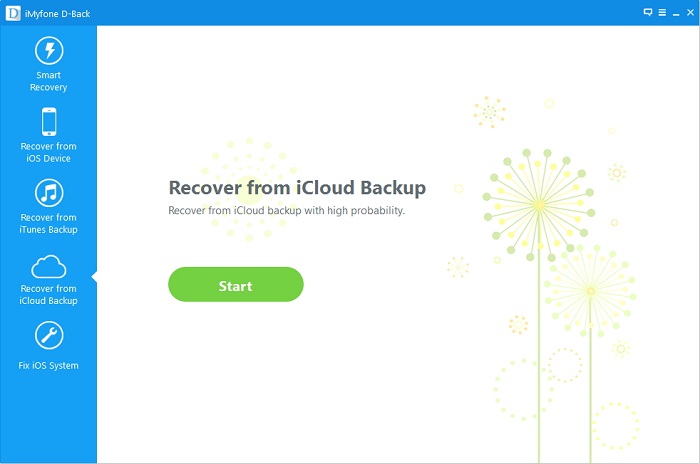
Etape 2: Sélectionnez le type de fichier photo que vous souhaitez récupérer.
Cliquez ensuite sur «Démarrer», passez à l’étape suivante et sélectionnez le type de fichier que vous souhaitez récupérer. Pour récupérer les photos manquantes à partir des fichiers de sauvegarde iCloud, sélectionnez «Photomatons" et "App photo" article. Ensuite, cliquez sur le bouton «Suivant» en bas de l'écran.

Étape 3: entrez votre compte iCloud
Dans cette étape, veuillez vous connecter à votre compte iCloud en entrant votre nom d'utilisateur et votre mot de passe.

Conseils: Veuillez noter que nous n'enregistrons aucune de vos informations de connexion.
Étape 4: Télécharger l’historique de la sauvegarde iCloud
Après vous être connecté à votre compte iCloud, le programme recherchera tous les contenus de sauvegarde que vous avez synchronisés avec iCloud. À partir de la dernière, nous vous suggérons de sélectionner la mise à jour la plus récente et de cliquer sur le bouton «Suivant» pour commencer à télécharger votre contenu iCloud.

Dans l'onglet «Catégories», sélectionnez «Dernière fois», puis cliquez sur le bouton «Télécharger" bouton. Les données de l'iCloud sont téléchargées sur un ordinateur.
Étape 5: Aperçu et récupération de photos iPhone perdues ou supprimées à partir d'iCloud
Seules quelques mintures, toutes les données ont déjà été téléchargées sur votre ordinateur, puis cliquez sur “Photos»Dans la barre de menu de gauche, et sélectionnez les photos que vous souhaitez récupérer avant de les récupérer. Vous pouvez même rechercher les fichiers supprimés en choisissant l'option« Afficher uniquement les fichiers supprimés ». Enfin, cliquez sur«Récupérer"Bouton pour récupérer des photos iPhone à partir de sauvegardes iCloud, seulement quelques secondes, toutes les photos que vous voulez seront enregistrées sur l'ordinateur, vous pouvez également restaurer les photos iCloud sur iPhone en cliquant sur"Récupérer sur des appareils”Lorsque vous connectez l'iPhone à l'ordinateur avant le processus de récupération.

Téléchargez l'iOS 10 / 9 Data Recovery pour Windows ou Mac pour récupérer les données à partir de périphériques ios / iTunes / iCloud:


Notes: Pour éviter la perte de photos et d’autres pertes de données après la mise à jour de votre iPhone vers iOS 10.3, iOS 10.2 ou iOS 10.1, nous vous recommandons de sauvegarder vos données d’iPhone sur un ordinateur de cette manière. Outil de gestion iOSAprès avoir mis à niveau votre iPhone vers iOS 10, vous pouvez restaurer facilement les données sur votre iPhone 7 / 6S / 6 / SE / 5S.
Conseils: le iOS Récupération de données non seulement vous permet de récupérer des photos perdues à partir d'un iPhone après la mise à niveau / la mise à niveau vers 10 / 9 iOS, mais également la restauration de contacts, notes, photos, applications, messages WhatsApp ou SMS / images perdues à cause d'un jailbreak, d'une réinitialisation du système crash (type logo Apple, mode de récupération, écran noir, connexion à un éboulis iTunes, etc.). En outre, si vous supprimez des fichiers sur votre iPhone, iPad par négligence, vous pouvez télécharger gratuitement ce programme de récupération de données ios pour numériser et restaurer des fichiers sur iPhone directement; si vos appareils iPhone perdus ou les appareils ont été volés, vous pouvez restaurer les données perdues à partir d'appareils iPhone / iPad / iPod ou de fichiers de sauvegarde iTunes / iCloud.
Articles connexes:
Comment sauvegarder des données et restaurer sur un iPhone iPad après la mise à jour iOS 10
Comment récupérer des photos supprimées de l'iPhone 7 / 7 Plus
Comment récupérer des données iPhone perdues après le jailbreak iOS 10 / 9
Récupérer les données perdues après la réinitialisation d'usine de l'iPhone
Comment transférer des données d'un iPhone à un iPhone SE / 6S / 6
Sauvegarde et restauration des messages WhatsApp depuis l'iPhone
Commentaires
Rapide: vous pouvez vous identifier avant de pouvoir commenter.
Pas encore de compte. S'il vous plaît cliquez ici pour vous inscrire.

Chargement en cours ...


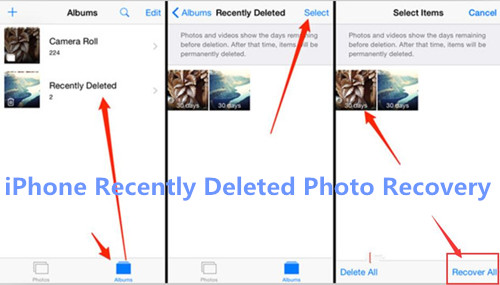









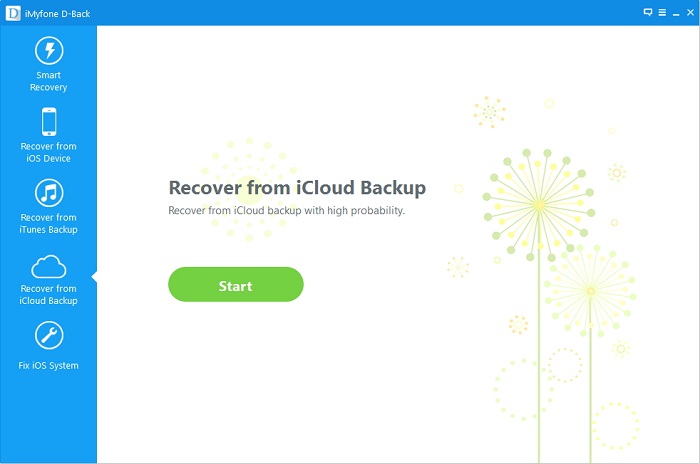












Pas encore de commentaire. Dis quelquechose...